En el mundo de la visualización de datos, Microsoft Excel 2013 ofrece una amplia gama de herramientas para crear gráficos impactantes e informativos․ Sin embargo, a medida que aumenta la complejidad de los gráficos, la superposición de objetos gráficos puede convertirse en un problema, dificultando la interpretación y la estética general․ En este artículo, exploraremos las técnicas para controlar la superposición de objetos gráficos en Excel 2013, asegurando que tus gráficos sean claros, organizados y visualmente atractivos․
Comprender la Superposición de Objetos Gráficos
La superposición de objetos gráficos ocurre cuando dos o más objetos gráficos se superponen en un gráfico de Excel․ Esto puede ocurrir con diferentes tipos de objetos, como⁚
- Gráficos⁚ Cuando se insertan múltiples gráficos en una sola hoja de cálculo, pueden superponerse․
- Formas⁚ Los objetos de forma, como rectángulos, círculos y flechas, pueden superponerse a los gráficos o entre sí․
- Cajas de texto⁚ Las cajas de texto que contienen etiquetas, títulos o descripciones pueden superponerse a otros objetos․
- Imágenes⁚ Las imágenes insertadas en un gráfico también pueden superponerse a otros elementos․
La superposición excesiva puede hacer que los gráficos sean confusos y difíciles de comprender․ Es esencial controlar la superposición para garantizar una visualización de datos clara y efectiva․
Técnicas para Controlar la Superposición
Excel 2013 ofrece una variedad de herramientas y técnicas para controlar la superposición de objetos gráficos․ Estas técnicas se pueden dividir en dos categorías principales⁚
1․ Orden de Capas
El orden de capas determina qué objeto gráfico se muestra en la parte superior y cuál se muestra en la parte inferior․ Puedes controlar el orden de capas utilizando las siguientes opciones⁚
- Panel de selección⁚ En la pestaña “Formato”, en el grupo “Organizar”, selecciona el objeto que deseas mover hacia adelante o hacia atrás en el orden de capas․ Utiliza los botones “Traer al frente” y “Enviar al fondo” para ajustar la posición del objeto․
- Panel de tareas “Formato”⁚ Haz clic con el botón derecho en el objeto y selecciona “Formato”․ En el panel de tareas, busca la opción “Orden” y selecciona el orden deseado․
- Teclas de acceso rápido⁚ Puedes utilizar las teclas de acceso rápido “Ctrl + Shift + Flecha arriba” para traer un objeto al frente y “Ctrl + Shift + Flecha abajo” para enviarlo al fondo․
2․ Formato de Gráficos
Las opciones de formato de gráficos te permiten personalizar el aspecto de los objetos gráficos, incluyendo su tamaño, posición y transparencia․ Estas opciones te ayudan a evitar la superposición o a crear una superposición intencional para resaltar información específica․
- Tamaño y posición⁚ Puedes ajustar el tamaño y la posición de los objetos gráficos para evitar que se superpongan․
- Transparencia⁚ La transparencia te permite mostrar objetos gráficos parcialmente superpuestos sin que uno oculte completamente al otro․ Puedes ajustar la transparencia de un objeto en el panel de tareas “Formato”․
- Efectos de sombra y brillo⁚ Los efectos de sombra y brillo pueden ayudar a destacar objetos gráficos y a reducir la sensación de superposición․
Diseño de Hoja de Cálculo para Evitar la Superposición
Un diseño de hoja de cálculo bien planificado puede minimizar la superposición de objetos gráficos desde el principio․ Considera los siguientes consejos⁚
- Espacio adecuado⁚ Asegúrate de tener suficiente espacio en la hoja de cálculo para acomodar todos los gráficos y objetos․
- Organización lógica⁚ Organiza los gráficos y objetos de forma lógica para evitar superposiciones innecesarias․
- Uso de grupos⁚ Agrupa objetos gráficos relacionados para facilitar su control y organización․
Conclusión
Controlar la superposición de objetos gráficos en Excel 2013 es esencial para crear gráficos claros, informativos y visualmente atractivos․ Utilizando las herramientas y técnicas descritas anteriormente, puedes evitar la superposición excesiva y optimizar la presentación de tus datos․ Recuerda que la clave es un diseño de hoja de cálculo bien planificado y un uso estratégico de las opciones de orden de capas y formato de gráficos․
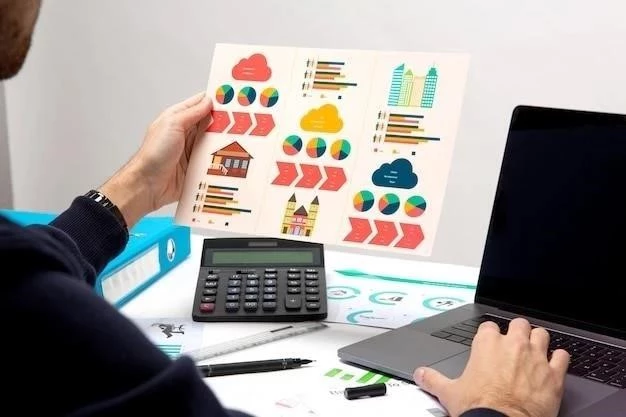





Aprecio la atención al detalle en la descripción de las diferentes opciones para controlar la superposición de objetos gráficos. La información sobre la utilización del panel de selección y el menú contextual es muy útil.
El artículo es informativo y bien estructurado. La sección sobre la alineación de objetos gráficos es especialmente útil para aquellos que buscan mejorar la estética de sus gráficos.
El artículo es informativo y bien escrito. La inclusión de imágenes y ejemplos visuales facilita la comprensión de las técnicas descritas.
El artículo es una excelente guía para aquellos que buscan mejorar la organización y la claridad de sus gráficos en Excel 2013. La información sobre el uso de guías y líneas de cuadrícula es particularmente útil.
La información sobre el uso de la función “Agrupar” para controlar la superposición de objetos gráficos es muy útil. Esta técnica permite tratar varios objetos como uno solo.
El artículo es una excelente referencia para aquellos que buscan mejorar la presentación de sus datos en Excel 2013. La información sobre la utilización de las opciones de alineación y distribución es muy útil.
El artículo presenta una visión general útil de las técnicas para controlar la superposición de objetos gráficos en Excel 2013. La sección sobre el orden de capas es particularmente valiosa, ya que proporciona una explicación detallada de las opciones disponibles.
Este artículo ofrece una introducción clara y concisa a la superposición de objetos gráficos en Excel 2013. La explicación de los diferentes tipos de objetos que pueden superponerse es precisa y útil. Además, la división de las técnicas de control en orden de capas y alineación es lógica y facilita la comprensión del tema.
Me ha gustado la forma en que el artículo aborda la superposición de objetos gráficos en Excel 2013. La inclusión de ejemplos prácticos y capturas de pantalla facilita la comprensión de las técnicas descritas.
En general, el artículo es informativo y bien escrito. La información sobre las diferentes técnicas para controlar la superposición de objetos gráficos es útil y práctica.
La sección sobre la utilización de la herramienta “Traer al frente” y “Enviar al fondo” es muy útil para controlar el orden de capas de los objetos gráficos.